将华为云Astro轻应用中的应用发布到微信小程序
方案概述
华为云Astro轻应用允许将标准页面或高级页面发布到微信小程序。本节将介绍在华为云Astro轻应用上发布应用到微信小程序的基本操作,包括微信公众平台小程序注册、小程序登录鉴权、发布配置、并验证小程序是否发布成功。
实施步骤
- 准备微信公众平台账号,即在微信公众平台注册小程序。
- 访问微信公众平台,单击右上角“立即注册”。
图1 立即注册

- 选择注册的账号类型为“小程序”。
- 请填写邮箱(该邮箱未被微信公众平台注册,未被微信开放平台注册,未被个人微信号绑定),设置登录密码,填写验证码,并同意相关协议,单击“注册”。
- 登录邮箱,查收激活邮件,单击激活链接。
- 单击激活链接后,按照界面提示继续下一步的注册流程。
- 单击“确定”,完成注册流程。
- 访问微信公众平台,单击右上角“立即注册”。
- 使用管理员账号(即注册过程中填写的邮箱)登录微信公众平台,选择“管理 > 成员管理”,在“项目成员”和“体验成员”区域可新增开发者和体验者。
- 使用管理员账号登录微信公众平台,获取如下关键信息并配置业务域名和request合法域名。
图2 获取关键信息
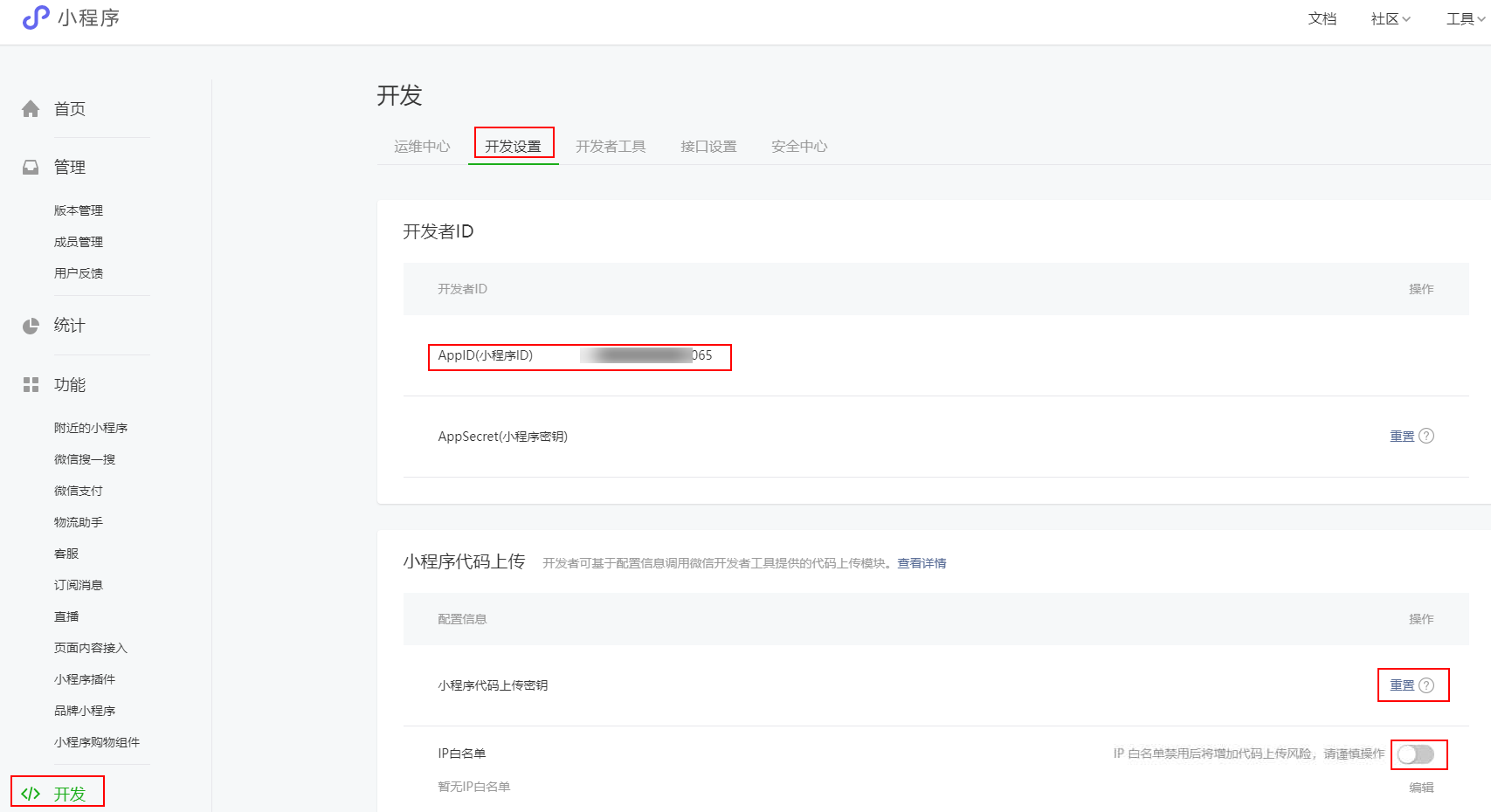 图3 配置业务域名1
图3 配置业务域名1 图4 配置业务域名2
图4 配置业务域名2 图5 配置“request合法域名”
图5 配置“request合法域名”
- AppID:小程序的AppID,小程序的注册类型为非个人的微信小程序。
获取方法:使用管理员账号登录微信公众平台,在微信公众平台“开发 > 开发设置”中,可查看“AppID(小程序ID)”的值。
- 小程序代码上传密钥:用于上传小程序代码到微信中的密钥。
获取方法:使用管理员账号登录微信公众平台,在微信公众平台“开发 > 开发设置”中,单击“小程序代码上传密钥”后的“重置”,进行获取。
- IP白名单:在华为云Astro轻应用开发环境发布微信小程序前,需要在微信公众平台“开发 > 开发设置”页面的“小程序代码上传”区域,关闭“IP白名单”。
- 业务域名:使用管理员账号登录微信公众平台,在微信公众平台“开发 > 开发设置”页面的“业务域名”区域,单击“修改”。在弹出的“配置业务域名”页面,将承载服务的华为云Astro轻应用环境访问地址,在页面中调用的请求URL(即前端页面中调用的公共接口URL,包括iframe中的请求URL)都加入业务域名中。
您需要在“配置业务域名”页面,单击“下载校验文件”,提交工单联系运维人员将校验文件放置在域名根目录下。
- request合法域名:将华为云Astro轻应用运行环境的域名,配置到微信公众平台的合法域名中。
配置方法:在微信公众平台“开发 > 开发设置”页面的“服务器域名”区域,单击“修改”。在“request合法域名” 中,添加华为云Astro轻应用运行环境的域名。华为云Astro轻应用运行环境是指正式发布上线的真实环境。测试完成后,将应用发布至生产环境,即运行环境,供业务用户使用。
- AppID:小程序的AppID,小程序的注册类型为非个人的微信小程序。
- 使用开发者账号登录华为云Astro轻应用开发环境,开发免登BO,用于用户通过微信小程序使用发布的应用时,无需用户输入用户名密码,即可获取当前用户身份。
单击这里,可获取免登录开发样例。此样例仅作为参考,实际使用时请根据具体场景进行修改,但必须确保入参和出参是一致的。同时需要将服务的请求地址配置到系统参数“token_url_in_wechat”中,且入参、出参设置如下:
- 在华为云Astro轻应用开发环境,创建要发布的小程序应用,在应用内根据需求创建对象、页面、服务编排和脚本等组件。
在华为云Astro轻应用中如何创建应用,请参见使用华为云Astro轻应用创建应用。
- 登录华为云Astro轻应用发布小程序。
支持在开发环境、沙箱环境以及运行环境中发布小程序,小程序中调用的后台接口服务所承载的环境,取决于在哪个环境中发布小程序。
- 在开发环境中,发布小程序步骤如下:
- 在沙箱环境及运行环境中,发布小程序步骤如下(需要提前在沙箱环境或运行环境中,安装业务应用):
- 在沙箱环境或运行环境的左侧菜单栏中,选择“应用管理 > 应用列表”。
- 在应用程序列表中,单击待发布应用后的“...”,再选择“发布小程序”。
- 在发布应用页面,选择“微信”。
- 在“发布微信小程序”页面,配置如下参数。
- (可选)单击“预览”,可生成小程序预览页面的二维码,开发者使用微信扫一扫功能,可预览小程序页面。
- 设置完成后,单击“发布”。
- 使用小程序开发者账号登录微信公众平台,选择“管理 > 版本管理”,在上传的小程序后单击“提交审核”。
您也可以在“版本管理”页面,单击小程序后的下拉图标,将小程序设置为体验版,生成小程序预览页面的二维码,体验者用户可通过微信扫一扫功能预览小程序。
图6 上传小程序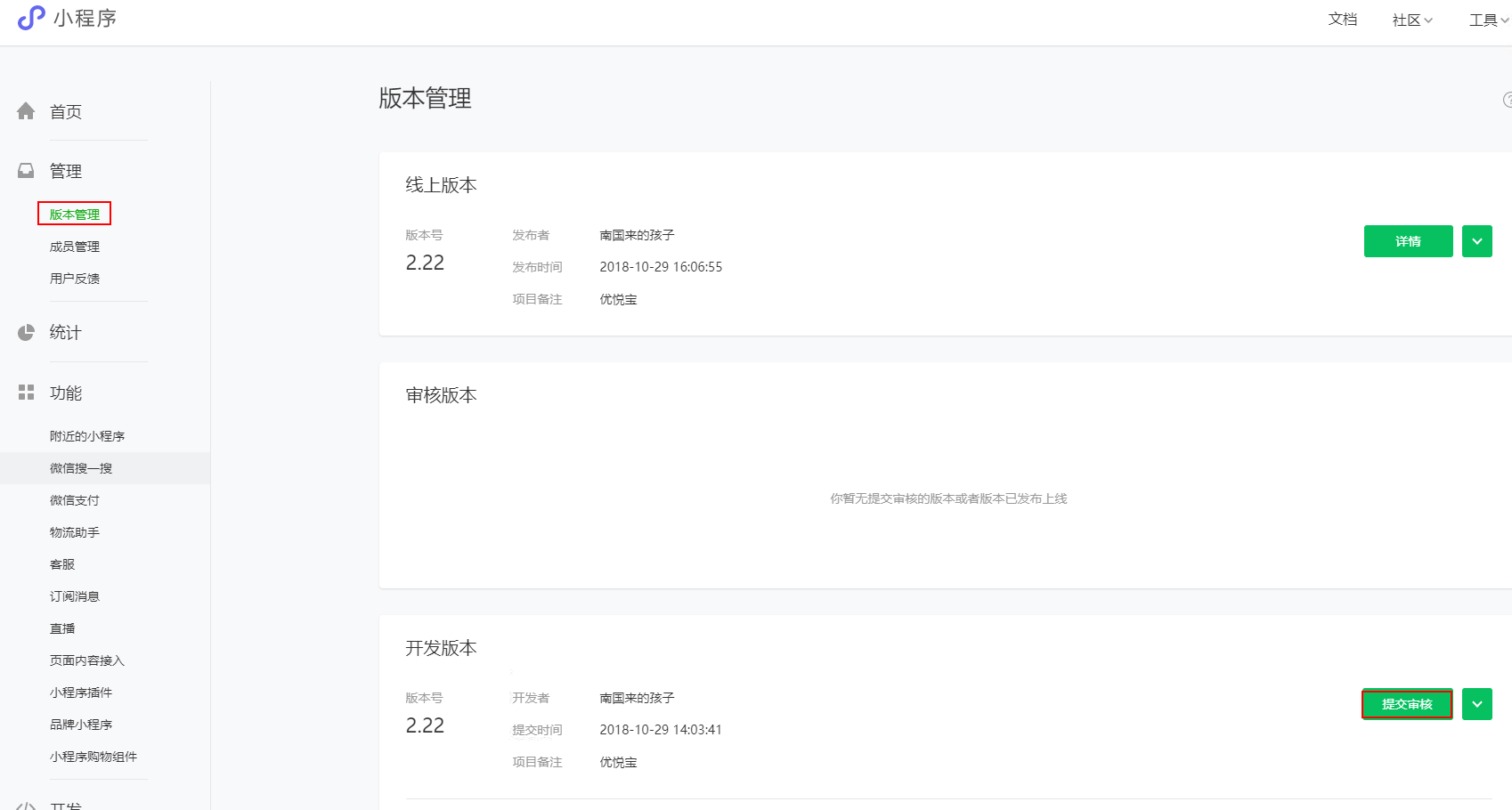
审核通过后(审核时长一般为一周内),在微信小程序中可搜索到上传的应用。






